Facebook luôn để chế độ công khai cho tất cả nội dung của người dùng,khi muốn hạn chế sự tò mò của người khác đối với những thông tin và hoạt động của mình trên facebook thì người dùng phải thiết lập chế độ riêng tư cho Facebook của mình. Không chỉ ẩn được bạn bè trên facebook mà bạn còn có thể ẩn các trang đã thích trên facebook. Vậy bạn đã biết cách ẩn trang đã thích trên facebook hay chưa? Hãy tham khảo bài viết dưới đây của Trung tâm sửa chữa điện lạnh - điện tử Limosa nhé.

Sau khi bạn ấn like các page đó thì bạn bè sẽ biết, đối với nhiều người thì điều này sẽ ảnh hưởng ít nhiều đến sự riêng tư của họ và họ không mong muốn điều đó. Bạn bè trên facebook chỉ cần dựa vào danh sách các trang mà bạn đang theo dõi, họ sẽ biết được sở thích của bạn là gì. Thậm chí họ còn có thể biết được những hoạt động tương tác của bạn đối với các trang đó ra sao, có thể xem được sự tương tác và các bình luận của bạn với trang đó
1. Cách xem trang đã thích trên facebook
- Bước 1: Truy cập vào tài khoản facebook của cá nhân, sau đó ấn vào trang cá nhân
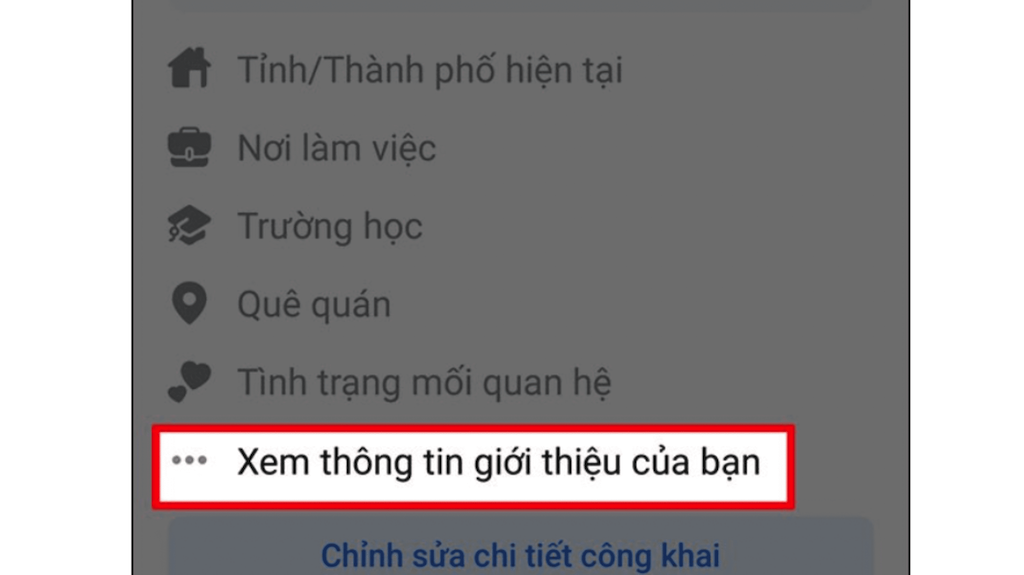
- Bước 2: Phía bên góc phải chọn mục Xem thêm thông tin của……=> Tìm mục Thích => Nhấn vào mục Xem tất cả
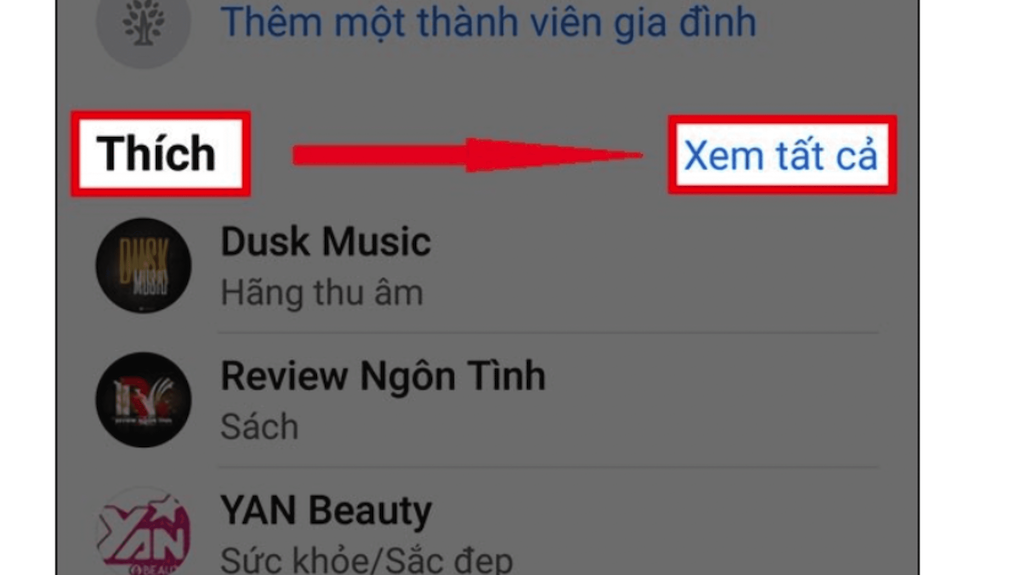
- Bước 3: Nhấn vào mục Tất cả lượt thích để xem tất cả các fanpage mà bạn đã thích
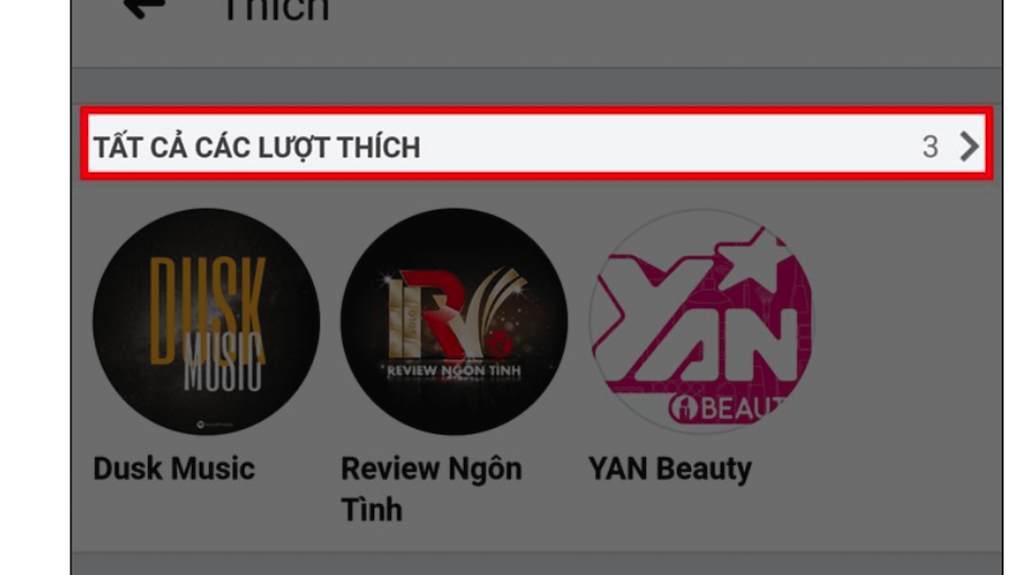
2. Cách ẩn trang đã thích trên facebook
2.1 Cách ẩn trang đã thích trên facebook đối với máy tính
Để ẩn lượt like trên fanpage bằng máy tính bạn chỉ cần thực hiện các thao tác đơn giản như sau:
Hướng dẫn nhanh
- Mở Facebook trên máy tính, nhấn vào ảnh đại diện của bạn ở góc trên bên phải.
- Chọn Xem thêm > Chọn Thích.
- Nhấn vào biểu tượng 3 dấu chấm > Chọn Chỉnh sửa quyền riêng tư của lượt thích.
- Nhấn vào biểu tượng trái đất tại danh mục page mà bạn muốn ẩn like.
- Chọn Chỉ mình tôi.
Hướng dẫn chi tiết
Bước 1: Mở Facebook trên máy tính, nhấn vào ảnh đại diện của bạn ở góc trên bên phải.
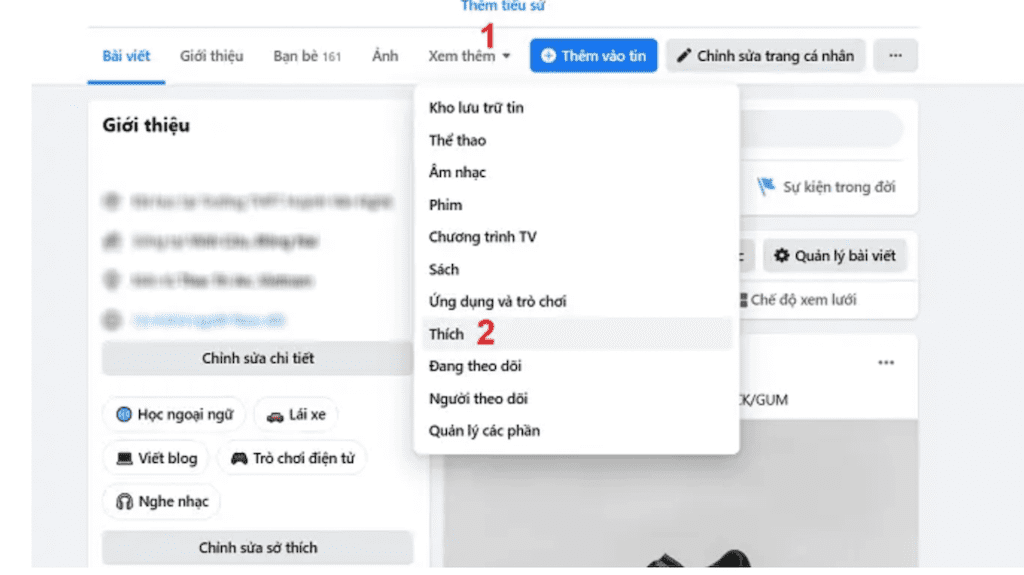
Bước 2: Chọn Xem thêm > Kéo xuống chọn Thích.
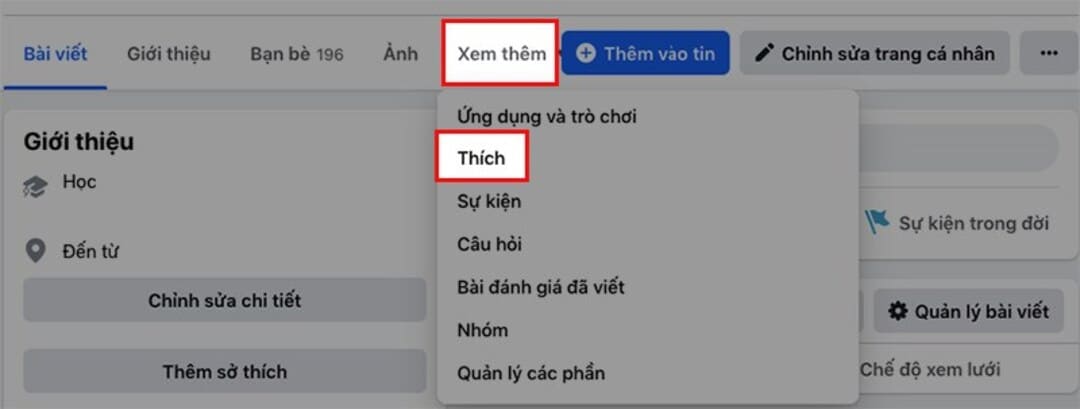
Bước 3: Nhấn vào biểu tượng 3 dấu chấm > Chọn Chỉnh sửa quyền riêng tư của lượt thích.
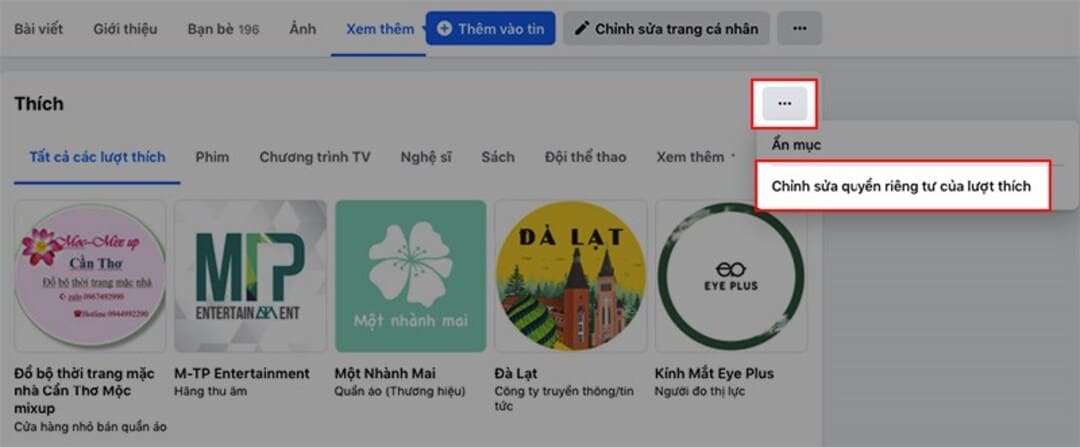
Bước 4: Tại đây, các trang mà bạn thích sẽ được phân loại theo từng danh mục. Để ẩn like page bạn chỉ cần nhấn vào biểu tượng trái đất tại danh mục page mà bạn muốn ẩn lượt thích.
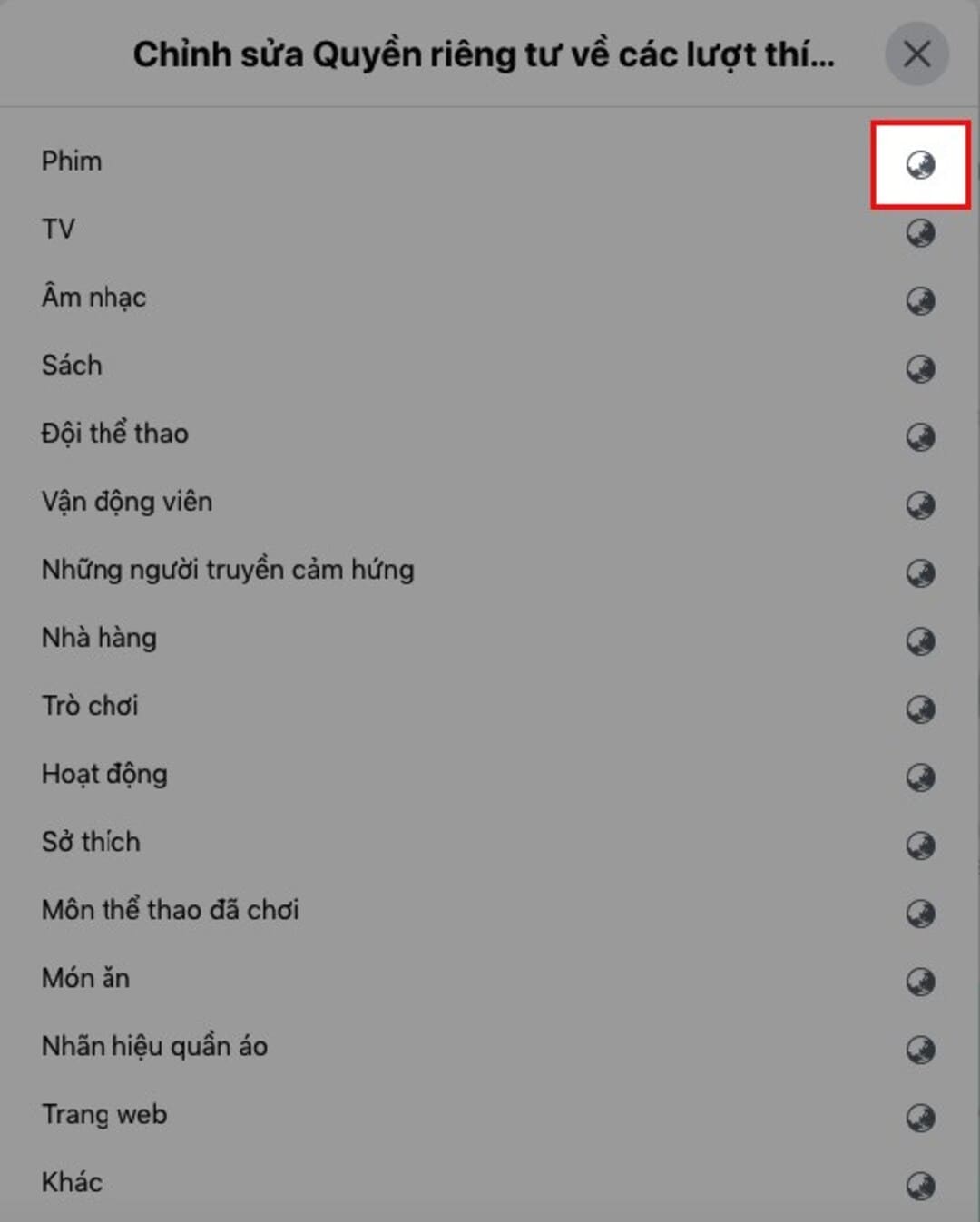
Chọn Chỉ mình tôi.
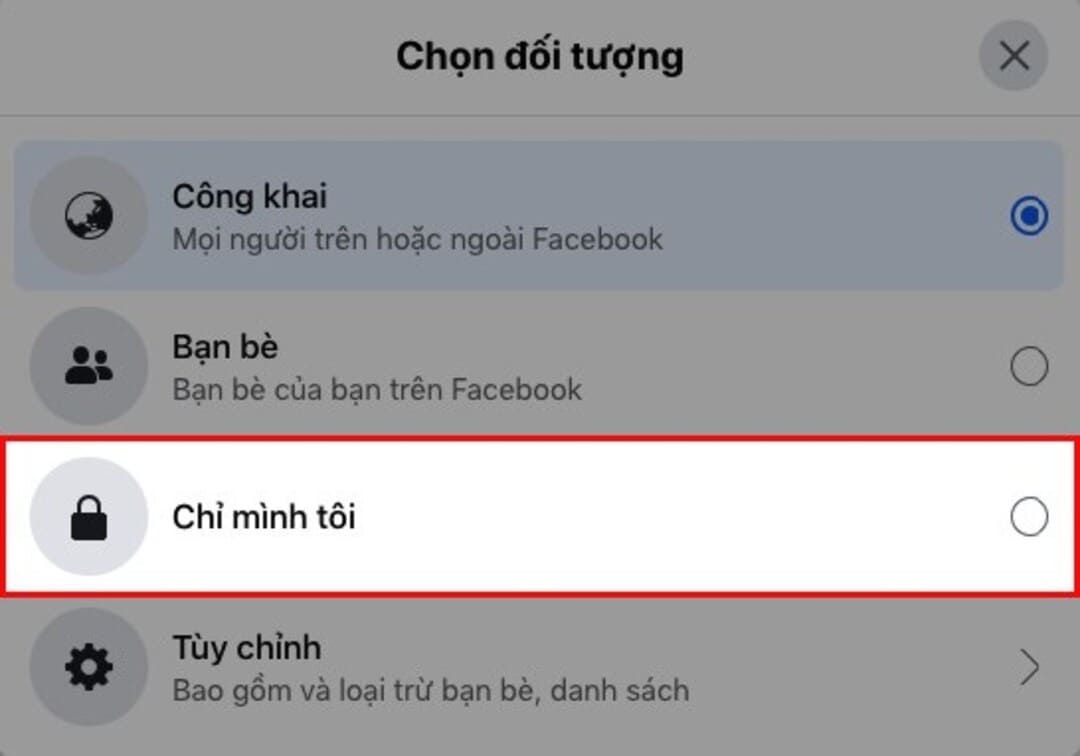
2.2 Cách ẩn trang đã thích trên facebook bằng điện thoại
Hướng dẫn nhanh
- Mở ứng dụng Facebook, nhấn vào biểu tượng 3 dấu gạch > Nhấn vào trang cá nhân của bạn.
- Chọn Chỉnh sửa trang cá nhân.
- Chọn Chỉnh sửa thông tin giới thiệu.
- Chọn Xem tất cả tại mục Thích.
- Nhấn vào biểu tượng mũi tên tại danh mục page mà bạn muốn ẩn like.
- Nhấn vào biểu tượng ở góc trên bên phải.
- Chọn Chỉ mình tôi.
Hướng dẫn chi tiết
Bước 1: Mở ứng dụng Facebook, nhấn vào biểu tượng 3 dấu gạch ở góc dưới bên phải > Nhấn vào trang cá nhân của bạn. (Đối với iOS)
Đối với Android, nhấn vào biểu tượng 3 dấu gạch ở góc trên bên phải > Nhấn vào trang cá nhân của bạn.
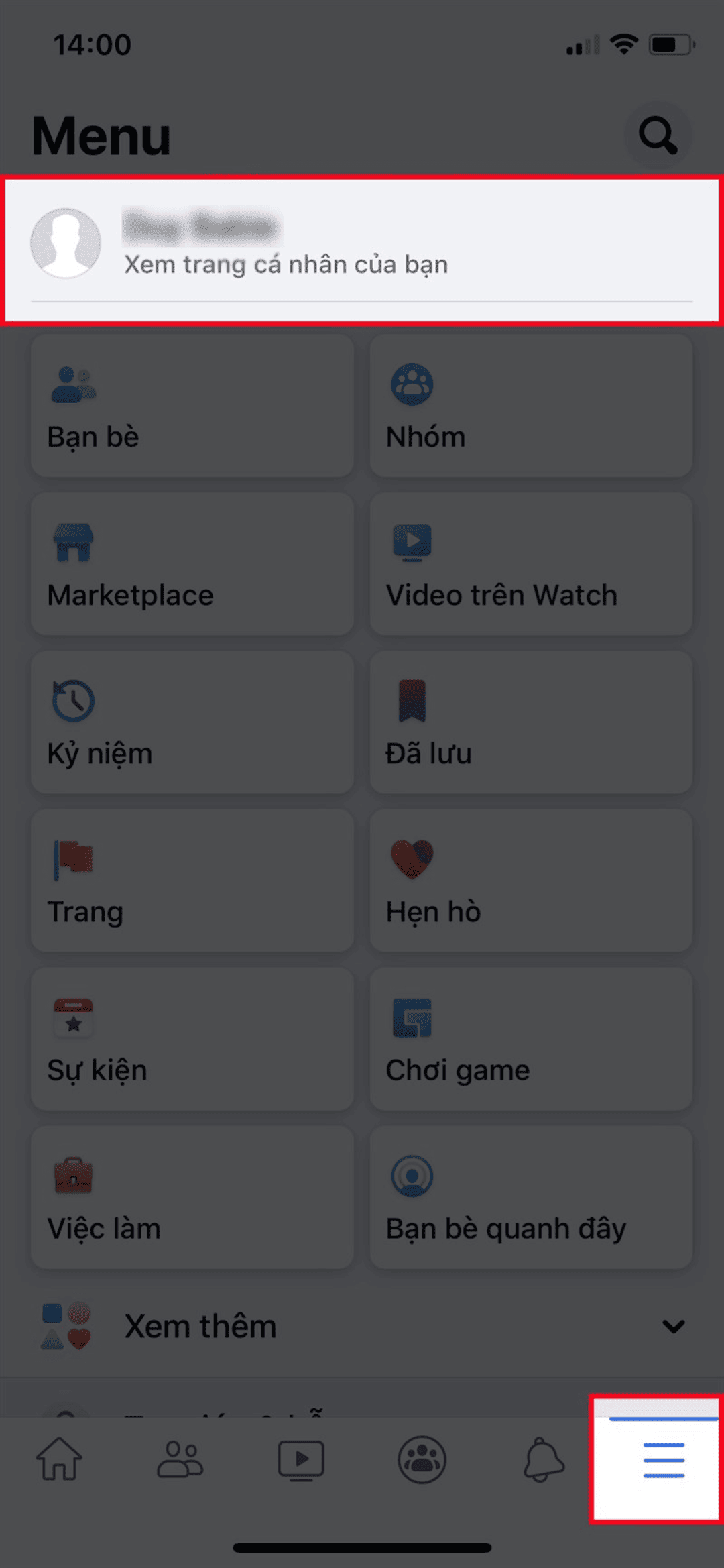
Bước 2: Chọn Chỉnh sửa trang cá nhân.
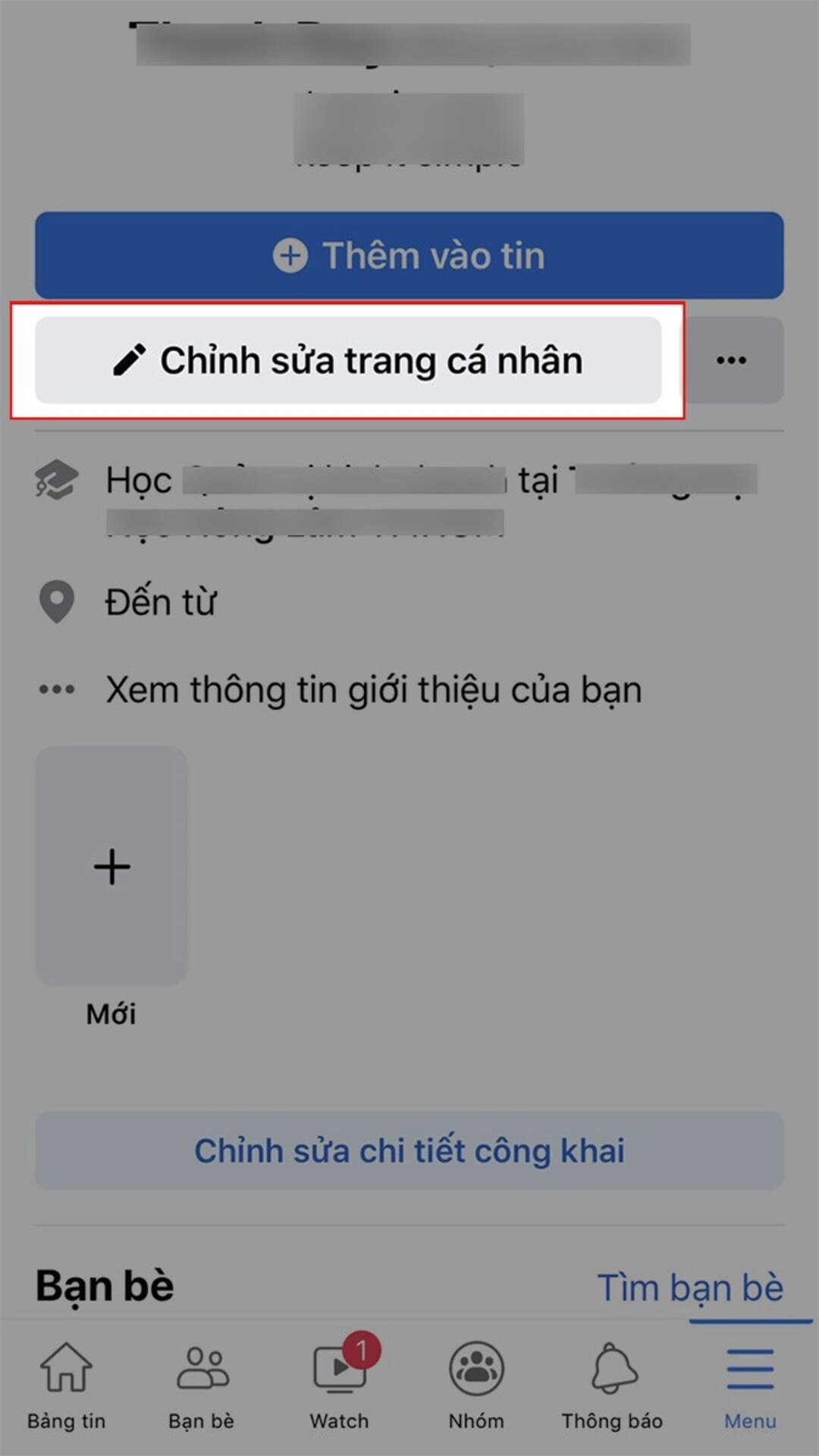
Bước 3: Kéo xuống chọn Chọn Chỉnh sửa thông tin giới thiệu.
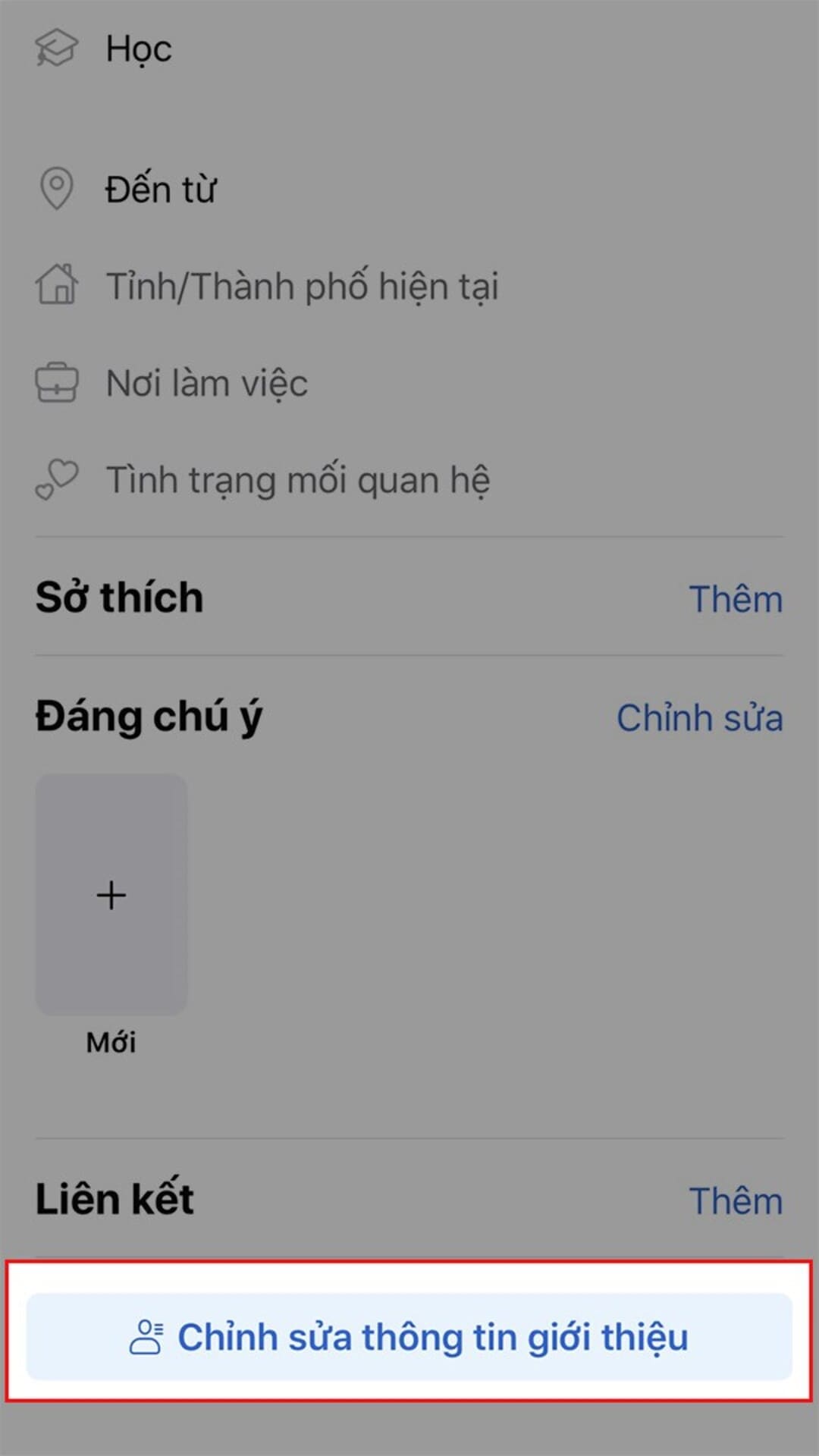
Bước 4: Kéo xuống chọn Xem tất cả tại mục Thích.
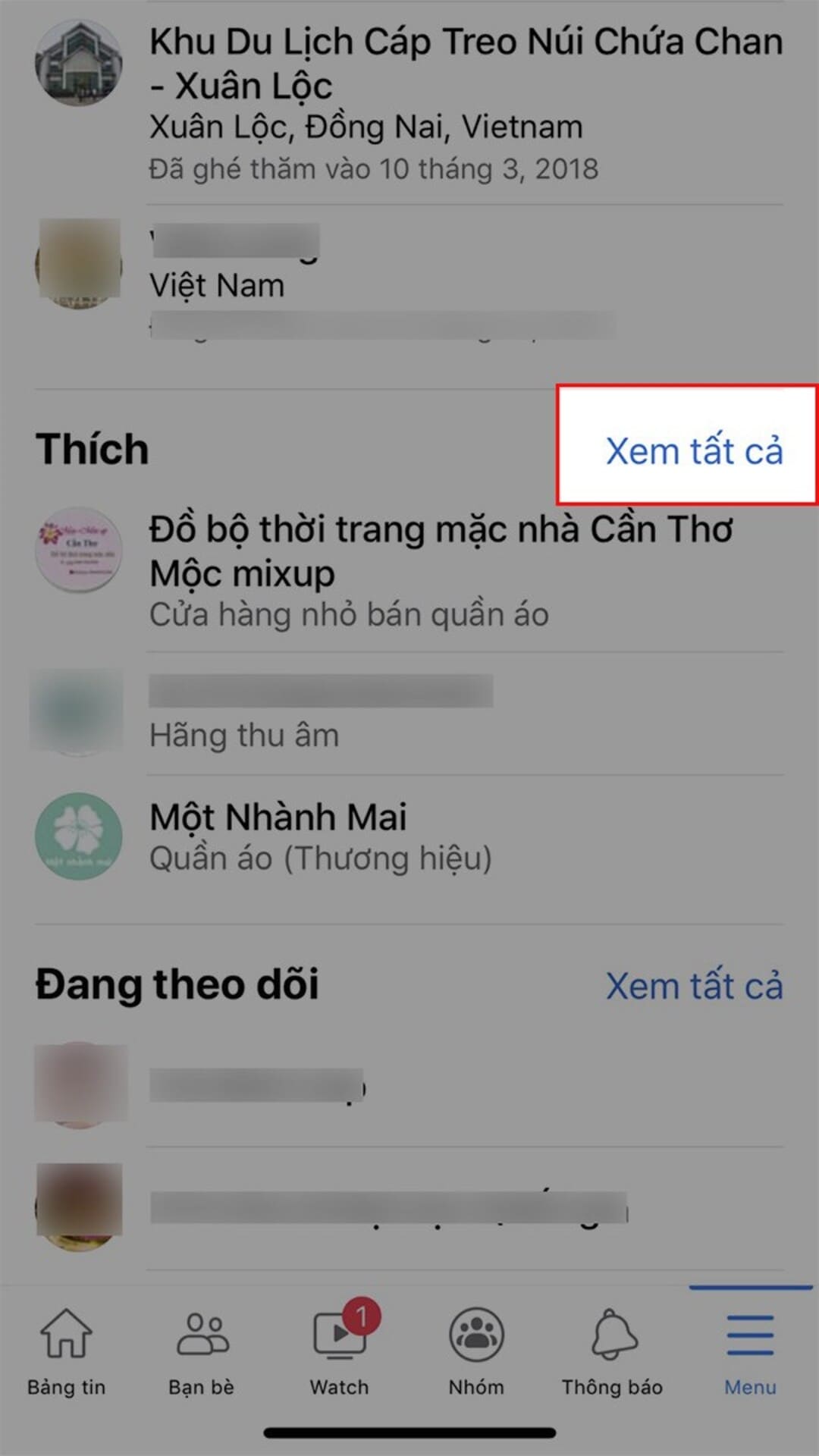
Bước 5: Tại đây, các trang mà bạn thích sẽ được phân loại theo từng danh mục. Để ẩn like page bạn chỉ cần nhấn vào biểu tượng mũi tên tại danh mục tương ứng.

Nhấn vào biểu tượng ở góc trên bên phải > Chọn Chia sẻ với.
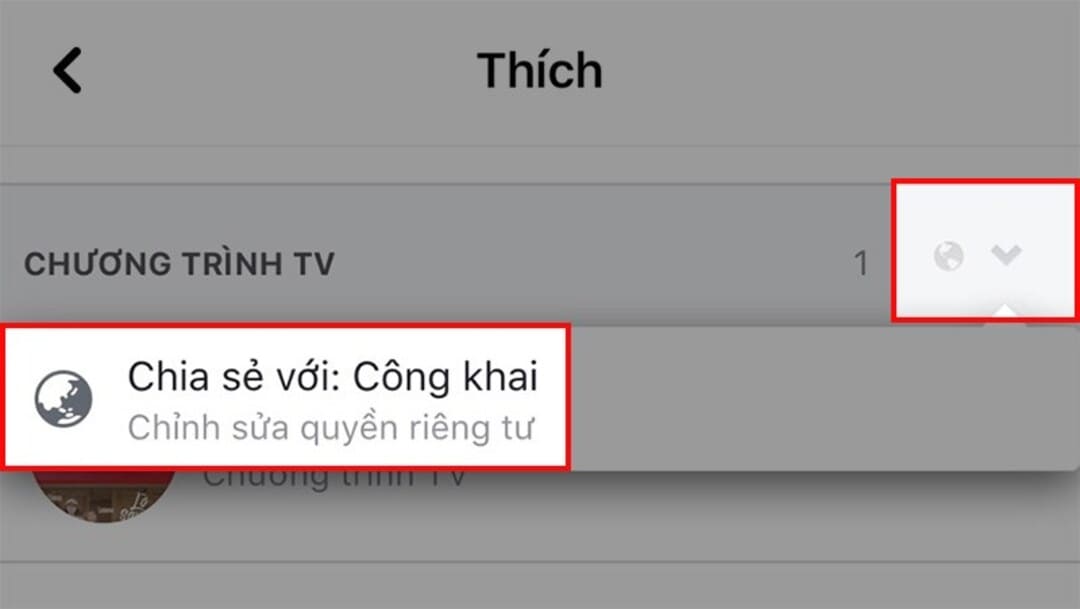
Chọn Chỉ mình tôi.
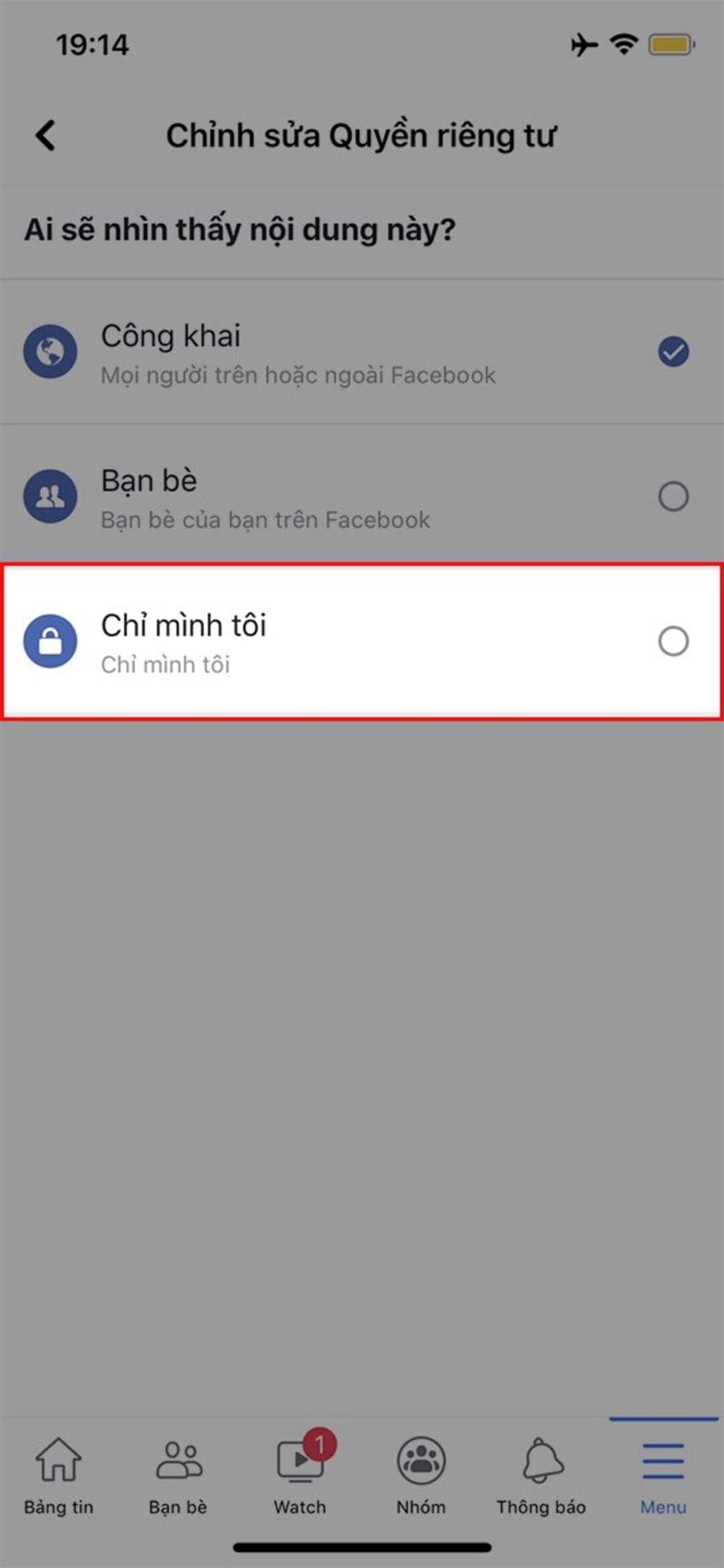
3. Một số lưu ý khi ẩn trang đã thích trên facebook
- Khi đã ẩn các trang đã thích trên facebook thì bạn bè, người dùng facebook sẽ không còn thấy các trang mà bạn đã thích
- Tính năng này này chỉ có thể sử dụng ở facebook dành cho máy tính hoặc giao diện web facebook.

- Khi muốn bỏ ẩn các trang đã bị ẩn thì chỉ cần thực hiện các thao tác như cách ẩn trang đã thích trên facebook mà Limosa đã giới thiệu ở trên
Như vậy là qua bài viết trên của Trung tâm sửa chữa Limosa đã cung cấp đầy đủ những thông tin kiến thức mới nhất về cách ẩn trang đã thích trên facebook, hy vọng những thông tin này sẽ có thể giúp ích và mang đến cho bạn trải nghiệm tốt nhất khi sử dụng facebook. Nếu muốn tìm hiểu thêm về các kiến thức thú vị khác hãy nhanh tay liên hệ với Limosa qua HOTLINE 1900 2276 hoặc qua website Limosa.vn để được giới thiệu thêm nhé.
(*) Bài viết liên quan:
>> Cách bỏ thích các trang trên Facebook
>> Hướng dẫn cách chặn lời mời thích trang trên Facebook
>> Hướng dẫn cách đăng trạng thái trên facebook cực kỳ đơn giản
>> Hướng dẫn cách tạo fanpage trên facebook đơn giản



